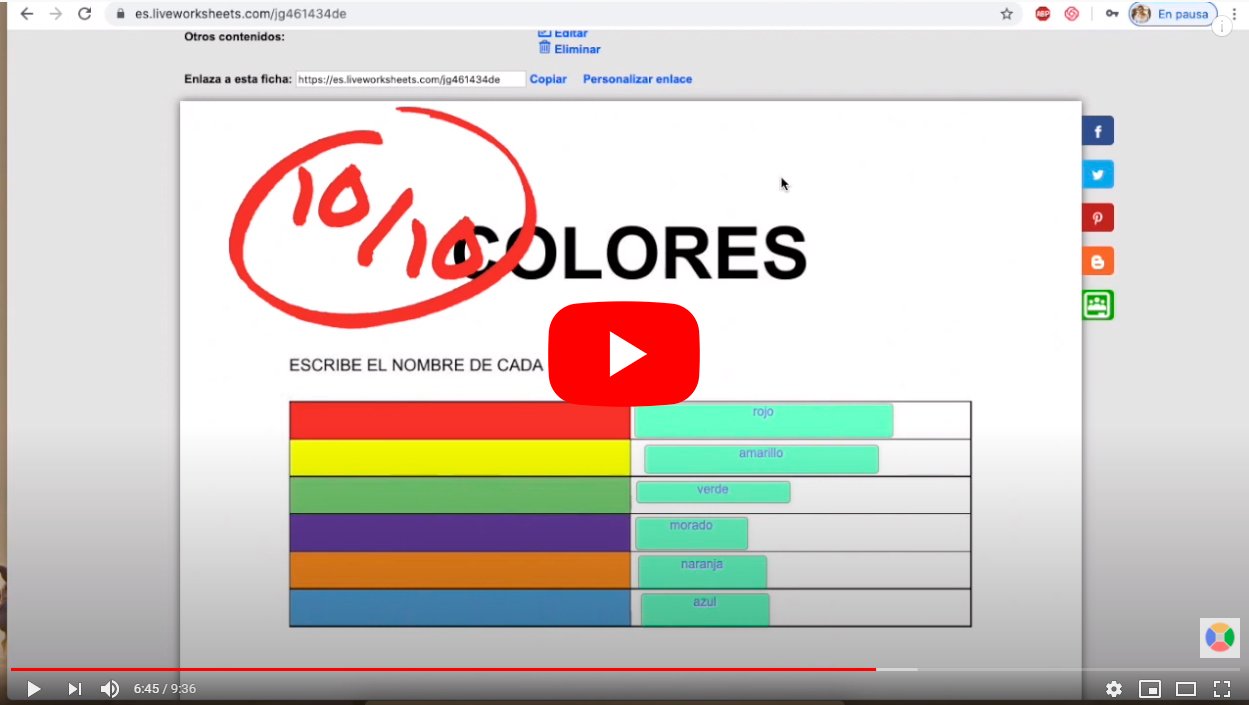A continuación te enseñaremos cómo crear tus propias fichas interactivas a través de la página oficial de Liveworksheets, un servicio online muy útil y cada vez más popular que nos permite crear y compartir nuestros propios ejercicios docentes para clases no presenciales, especialmente indicados para alumnos de cursos de primaria. Y es que gracias a las fichas de Liveworksheets, los alumnos pueden completarlar y enviarlas como respuestas, ahorrando tiempo al profesor y beneficiando al medio ambiente por el ahorro de papel. Las fichas pueden ser actividades con vídeos, sonidos, de arrastrar y soltar, de unión con flechas, de selección múltiple y muchos tipos más. Por ello, te ofrecemos una guía sobre todo lo que tienes que saber sobre Liveworksheets y cómo hacer fichas para alumnos.
Cómo crear fichas con Liveworksheets
El servicio online Liveworksheets permite crear fichas interactivas propias o compartir otras creadas por otros usuarios; para ello tan solo es necesario subir un documento en uno de los siguientes formatos:
- doc
- docx
- jpg
- png
Al subir un archivo en alguno de los anteriores formatos, el archivo será convertido en una imagen, pudiendo editar el nuevo archivo de imagen con diferentes cuadros de texto, preguntas, respuestas y otros elementos.

Índice de contenidos
- Cómo registrarse
- Cómo ver fichas ya creadas
- Cómo crear fichas interactivas
- Cómo crear cuadernos de fichas interactivas
- Cómo registrarse como alumno
Cómo registrarse
Para acceder a todas las herramientas de Liveworksheets es necesario registrarse de forma totalmente gratuita en su página web oficial; para ello, tan solo es necesario desplegar el menú Acceso profesores y seleccionar Registrarse. Aparecerá una ventana en la que introducir los datos personales como un usuario o email y la contraseña, además de la propia opción Registrarse. Con todos los campos completados, pulsa sobre Registrarse para recibir un correo electrónico con el que completar el proceso.
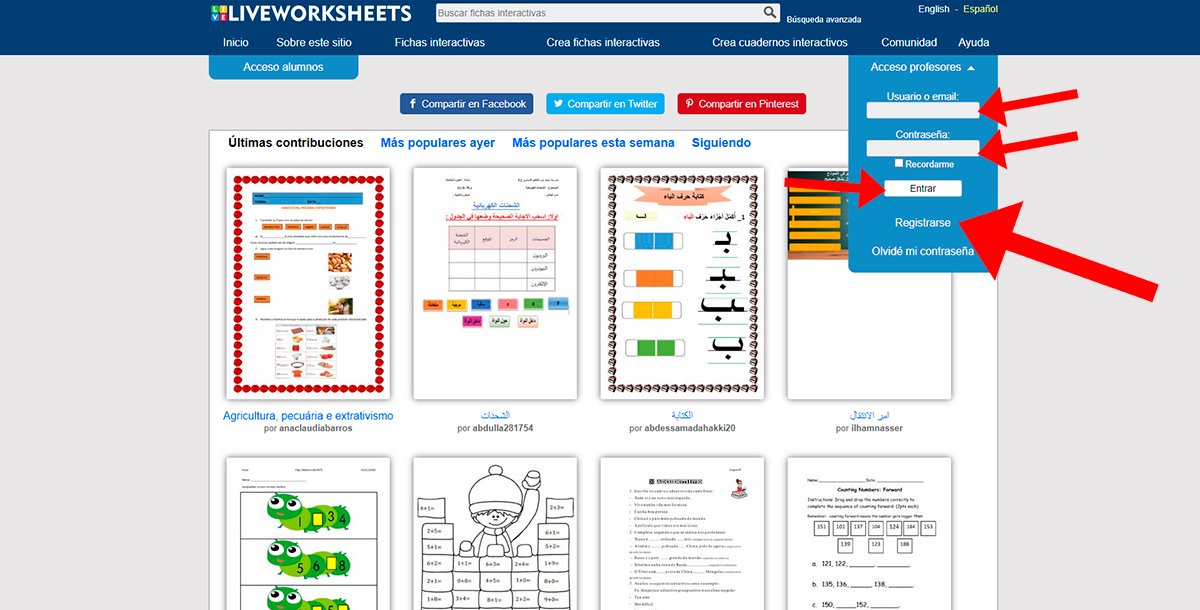
Cómo ver fichas ya creadas
Los usuarios sin experiencia en Liveworksheets pueden empezar por trabajar con fichas ya creadas por otros docentes; para ello, tan solo debes abrir el navegador de internet y acceder a la página oficial de Liveworksheets en español. En la página de inicio encontrarás las últimas fichas subidas y las más populares; si haces clic sobre ellas podrás visualizarlas.
En la barra de menú superior se encuentra la opción Fichas interactivas, cuyo menú desplegable muestra fichas ya creadas organizadas por temáticas como:
- Biología
- Ciencias de la Naturales
- Ciencias Sociales
- Conocimiento del Medio
- Economía
- Educación Especial
- Educación Física
- Y muchas más
Asimismo, en la parte superior de la pantalla se encuentra el buscador de texto, donde podrás escribir la temática concreta que buscas para mostrar los resultados relacionados. También ofrece una búsqueda avanzada para acotar aún más las temáticas de tu interés a través de apartados como:
- Tema
- Idioma
- Asignatura
- Curso/nivel
- Edad
Cómo crear fichas interactivas
Para empezar a crear fichas interactivas debes desplegar el menú Crear fichas interactivas y seleccionar la opción Empezar. Como decimos, antes de nada es necesario contar con un documento en alguno de los formatos anteriormente mencionados; pueden contener varias páginas aunque no deben superar los 5 MB ni estar extraídas de otros soportes con contenido protegido por derechos de autor.
Ahora selecciona el archivo que quieras subir a través de la opción Seleccionar archivo y pulsa sobre Upload. Ahora el archivo aparecerá en pantalla junto a una barra superior con varias opciones de edición como:
- Editar
- Previsualizar
- Guardar
- Descartar
- Actualizar el documento de fondo
- Ayuda
- Deshacer
- Rehacer

Para empezara crear tu propia ficha de Liveworksheets debes pulsar sobre el botón Editar; podrás realizar numerosas acciones para confeccionar la ficha, como por ejemplo introducir cuadros de texto para escribir las respuestas dibujando un cuadro de texto arrastrando el puntero en diagonal. Puedes ver cómo ha quedado el resultado con el botón Previsualizar y si no te gusta puedes volver a pulsar sobre Editar para realizar los ajustes que consideres.
Para añadir opciones de estilo (fuente, color, fondos, bordes…) tan solo tienes que hacer clic derecho sobre el recuadro de texto para que aparezcan las diferentes opciones. Pulsa sobre Save changes para guardar los cambios o cobre Cancel para regresar a su estado anterior.
Para guardar una ficha tan solo tienes que pulsar sobre Guardar y seleccionar una de las dos opciones que aparecerán, dependiendo si quieres compartir la ficha o mantenerla para uso privado. Cuando hayas seleccionado una opción introduce el título de la ficha y pulsa sobre Guardar. Aparecerá un enlace para acceder a la ficha online de forma directa junto a las opciones Añadir a mis cuadernos para guardarla en tu cuenta o Cerrar para salir.
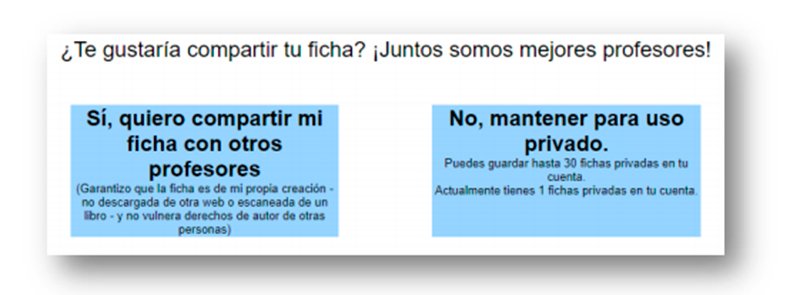
Cómo crear cuadernos de fichas interactivas
Además de crear fichas individuales, también es posible crear los llamados cuadernos, agrupaciones de fichas que se pueden completar de forma sucesiva y pueden estar o no relacionadas entre sí, como si de un cuaderno de trabajo se tratara. Para crear cuadernos es necesario desplegar el menú principal y pulsar sobre Mis cuadernos; después pulsa sobre Crear nuevo cuaderno.
Así, la versión gratuita de Liveworksheets permite tener hasta 10 cuadernos interactivos de hasta 120 páginas cada uno. Para añadir fichas a un cuadernos tan solo es necesario acceder a la ficha que quieres añadir y pulsar sobre Añadir a mis cuadernos del menú de la ficha. Por último, tan solo hay que seleccionar el cuaderno de destino y pulsar sobre Añadir la ficha a los cuadernos seleccionados.
Cómo registrarse como alumno
Por último, te indicaremos cómo registrar alumnos para que accedan a las fichas o cuadernos de fichas para completarlos. Para ello, los alumnos necesitarán el código clave del profesor situada en el apartado Mi cuenta, un código alfanumérico que el profesor tendrá que compartir con los que participen como alumnos, para que así puedan acceder al espacio común online de trabajo.
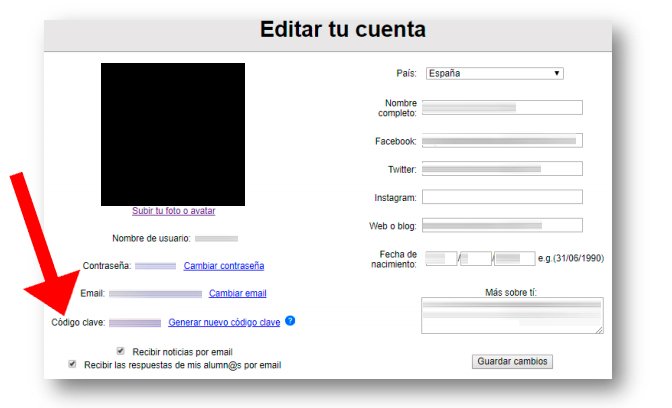
Para el registro de alumnos, tendrán que dirigirse a la página oficial de Liveworksheets, acceder a Acceso alumnos y seleccionar Registrarse como alumno. Ahora llegará el momento de introducir el código clave del profesor, para después introducir sus datos personales y, si es posible, un correo electrónico para recibir notificaciones y comentarios del profesor. Por último, tendrán que pulsar sobre Registrarse.
El profesor recibirá las solicitudes de cada alumnos y que podrá aceptar o rechazar, una por una o mediante los diferentes botones como Aceptar seleccionados, Rechazar seleccionados, Aceptar todos o Rechazar todos. Una vez se acepten los alumnos, ya podrá dar comienzo la clase online.